AutoCAD中从模型空间中打印输出的操作
发布时间:2015-05-12 来源:查字典编辑
摘要:当我们在使用默认方式启动AutoCAD后,程序界面中只有一个视口显示,它就是模型空间。AutoCAD的模型空间为我们提供了一个无限大的电子虚...
当我们在使用默认方式启动AutoCAD后,程序界面中只有一个视口显示,它就是模型空间。AutoCAD的模型空间为我们提供了一个无限大的电子虚拟绘图空间,使我们可以按照物体的实际尺寸进行设计绘制图形,并且在绘制完成后按照合适的比例一次性快捷、准确地将图形打印输出。本例将在模型空间内按照1.6:1的出图比例,将建筑平面图精确输出到1号图纸上,通过该过程来学习“页面设置管理器”和“打印预览”命令的操作方法和技巧。本例打印效果如图 14-56所示。
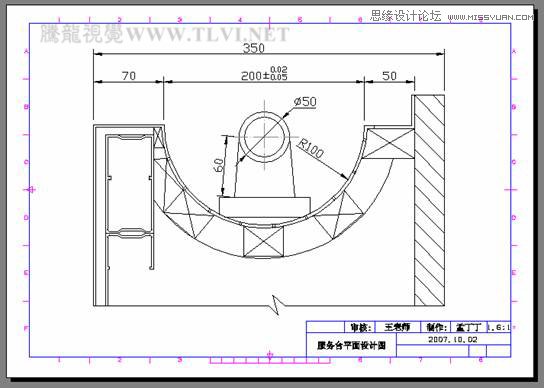
图14-56 打印效果
(1)执行“文件”→“打开”命令,打开本书附带光盘Chapter-14“实例158.dwg”文件,如图14-57所示。
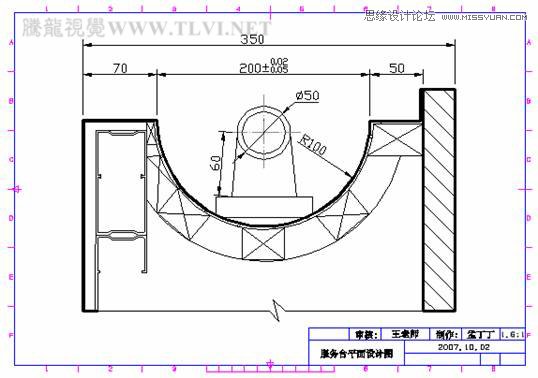
图14-57 图形源文件
(2)执行“文件”→“页面设置管理器”命令,打开“页面设置管理器”对话框,如图14-58所示。
提示:通过“页面设置管理器”对话框,可以对打印机、打印样式、打印尺寸和范围等参数进行设置。
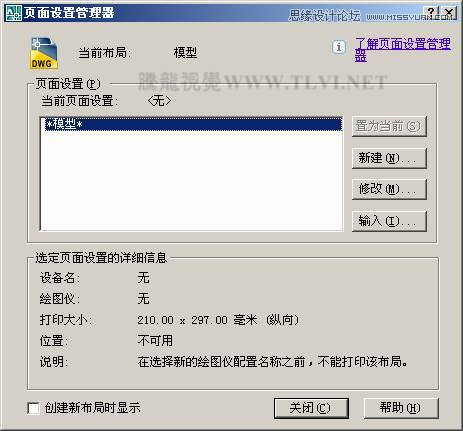
图14-58 “页面设置管理器”对话框
(3)在“页面设置管理”器对话框中单击“新建”按钮,弹出“新建页面设置”对话框,如图14-59所示。保持对话框的默认设置,单击“确定”按钮关闭对话框。

图14-59 “新建页面设置”对话框
(4)退出“新建页面设置”对话框后,将打开“页面设置-模型”对话框。在该对话框中设置打印机的名称、图纸尺寸、打印偏移、打印比例等页面参数,如图14-60所示。
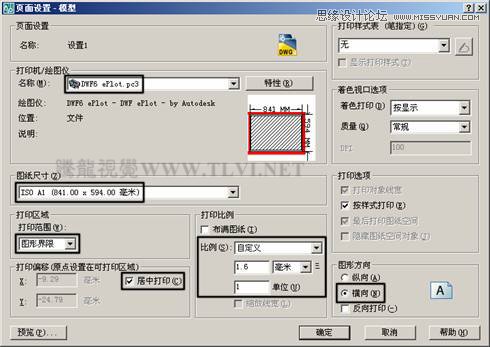
图14-60 设置页面参数
(5)在“打印样式表”选项组的下拉列表中选择“acad.ctb”选项,将会弹出“问题”对话框,如图14-61所示。
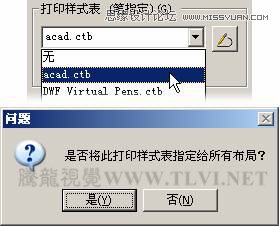
图14-61 设置打印样式


